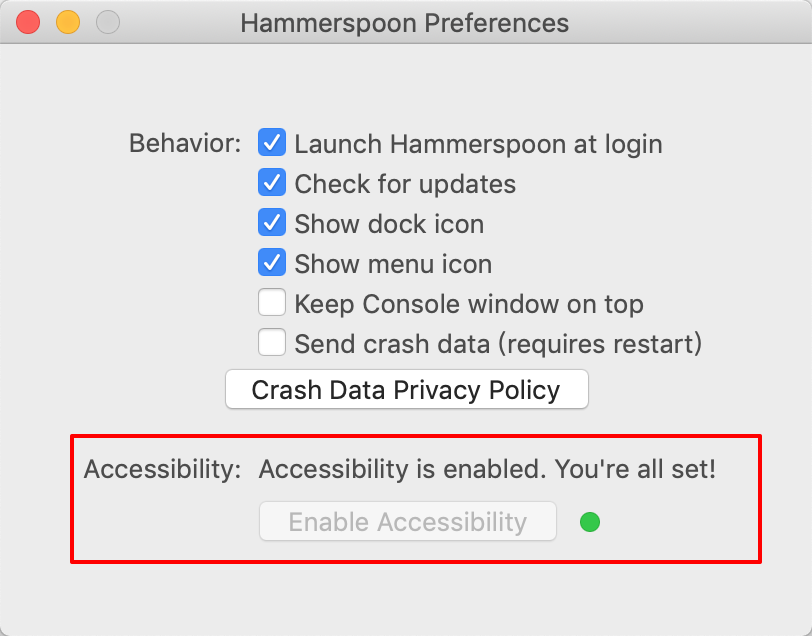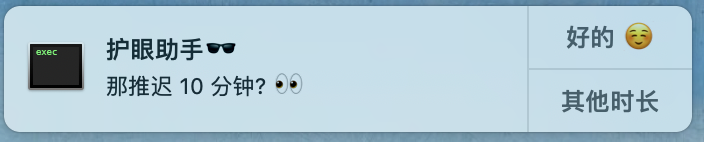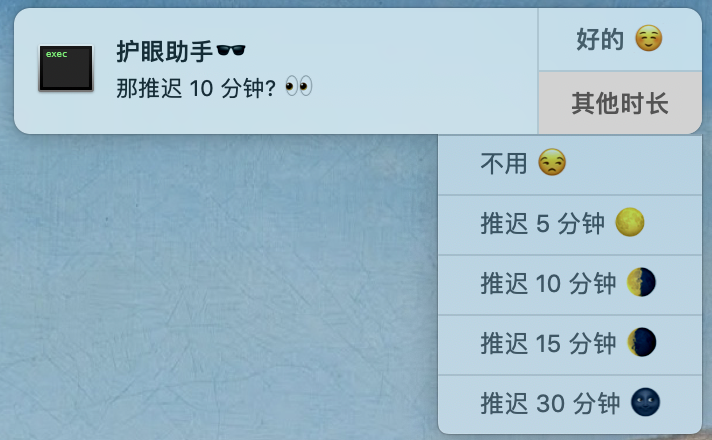EyesSaver
它的特点有哪些?
- 你可以认为它是一个番茄钟
- 无界面,只利用通知来提醒。提醒休息的时候,如果没有理它,它会自动延迟休息。你也可以指定延迟一段时间
- 自启动
- 出现息屏事件的时候视为休息。息屏事件包括:锁屏、睡眠等等。结束息屏事件的时候会提醒是否要提前结束休息。
- 目前只支持 MacOS
为什么要做它?
市面上的番茄钟都没有自启动的功能,对于经常用电脑的我来说,常常看到眼睛酸涩才想起要休息了。而 EyesSaver 在亮屏的时候自动进入工作计时,就不怕忘记启动番茄钟了。并且息屏事件超过 5 分钟视为休息,解锁唤醒后重新开始工作计时。
如何使用它?
安装依赖
- 安装 alerter:https://github.com/vjeantet/alerter
- 安装 hammerspoon:http://www.hammerspoon.org/ ,并确保配置如下:
方法一、自动配置
- 执行
chmod +x install.sh,然后运行./install.sh - 根据提示进行配置:
» ./install.sh
> 输入 EyesSaver 的文件路径:
(如:/home/macr0phag3/EyesSaver/ 那么你需要输入 /home/macr0phag3/EyesSaver/)
> /Users/macr0phag3/Tr0y/.scripts/EyesSaver
确定路径是 /Users/macr0phag3/Tr0y/.scripts/EyesSaver ? [y]/n
> y
> 执行 crontab -e, 并将以下命令插入
*/1 * * * * bash /Users/macr0phag3/Tr0y/.scripts/EyesSaver/alert.sh >> /Users/macr0phag3/Tr0y/.scripts/EyesSaver/log 2>&1
> 完成? [y]/n
> y
> 配置 crontab: 完成
> 替换路径: 完成
> 初始化工作时间: 完成
> 初始化 HammerSpoon 脚本: 完成
> 记得启动一下 hammerspoon
- 启动 hammerspoon
- 安心工作去吧
🕶 ~
方法二、手动配置
- 由于每个人放置 EyesSaver 的位置不同,你需要修改以下脚本中的
saverpath:- alert.sh
- init.lua
- start.sh
- stop.sh
- 初始化配置:
date +%s > saverpath/eyessaver/resttimer。注意修改这里的saverpath - 将
alert.sh加入 crontab:
*/1 * * * * bash saverpath/eyessaver/alert.sh >> saverpath/eyessaver/log 2>&1
同样,需要注意修改这里的 saverpath
- 将
init.lua链接到 hammerspoon 指定的目录:ln init.lua ~/.hammerspoon/ - 启动 hammerspoon
- 安心工作去吧
🕶 ~
它长啥样?
日志:
2019-04-02 21:40:21 检测到锁屏事件,暂停工作计时器,开始休息计时器
2019-04-02 21:40:23 检测到解锁事件,休息时长 2 秒,视为临时打断工作,不重置工作计时器
2019-04-02 21:47:31 检测到锁屏事件,暂停工作计时器,开始休息计时器
2019-04-02 22:12:59 检测到解锁事件,休息时长 25.0 分钟,休息结束,开始工作,重置工作计时器
通知:
自定义
config.sh 中的 自定义 或许是你想要的
不一定会 DO 的 TODO
- install.sh 直接安装脚本